遥感实验:监督分类
一、实验背景
监督分类,又称“训练分类法”,用被确认类别的样本像元去识别其他未知类别像元的过程。它就是在分类之前通过目视判读和野外调查,对遥感图像上某些样区中图像地物的类别属性有了先验知识,对每一种类别选取一定数撒的训练样本,计算机计算每种训练样区的统计或其他信息,同时用这些种子类别对判决函数进行训练,使其符合千对各种子类别分类的要求;随后用训练好的判决函数去对其他待分数据进行分类,使每个像元和训练样本作比较,按不同的规则将其划分到与其最相似的样本类,以此完成对整个图像的分类。
二、实验目的
熟练掌握ENVI监督分类技术,利用该方法实现遥感图像的分类。
三、实验数据
Landsat 5 TM数据(can_tmr.img)
四、实验步骤
(一)定义训练样本
ENVI中是利用ROITool来定义训练样本的, 也就是把感兴趣区当做训练样本。因此,
定义训练样本的过程就是创建感兴趣区的过程。
第一步打开分类图像并分析图像
(1)打开TM图像,Band 5、4、3合成RGB显示在Display中。
(2)显示的RGB图像中是模拟真彩色图像,色彩饱和,目视可解译出6类地物。
(3)通过分析图像,定义6类地物样本为林地、草地、耕地、裸地、沙地和水体。
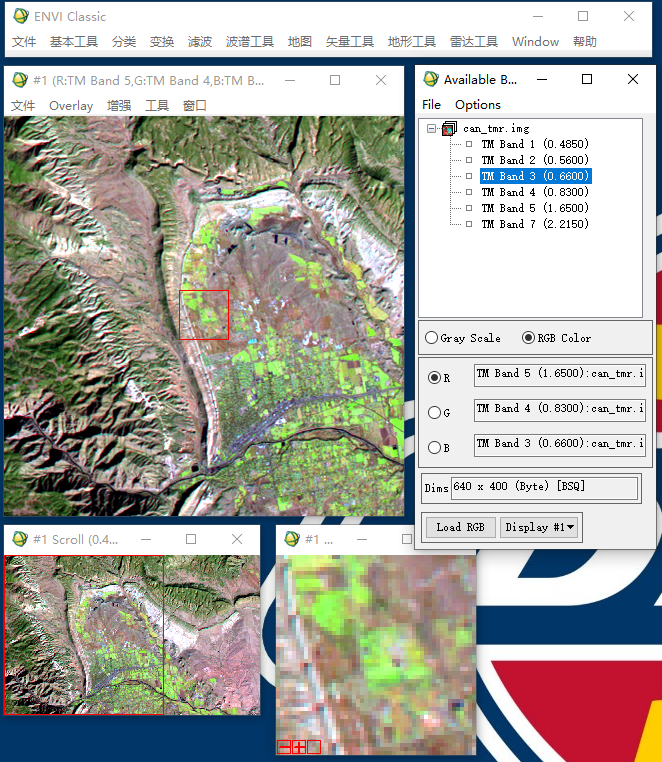
第二步 应用ROI Tools创建感兴趣区
(1)在主图像窗口中,选择Overlay→Region of Interest,打开ROI Tool对话框。
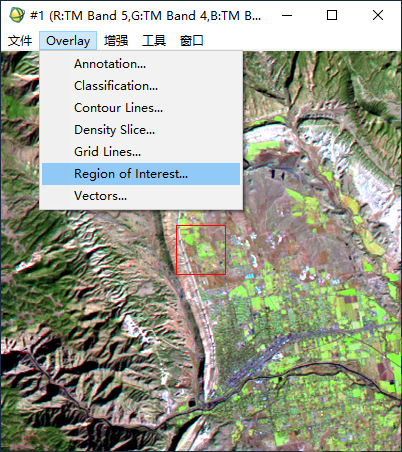
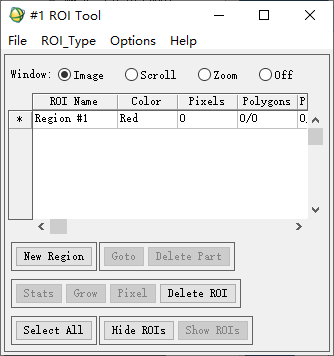
(2)在ROI Tool对话框中,在ROI
Name字段输入样本的名称(支持中文字符),回车确认样本名称;在Color字段中,单击右键选择一种颜色。
(3)选择ROI_Type→Polygon,在Window中选择Image,在主图像窗口中绘制多边形感兴趣区。在图上分别绘制几个感兴趣区,数量根据图像大小来确定。
(4)在ROI Tool对话框中,单击New
Region按钮,新建一个训练样本种类。重复(2)、(3)步骤,最终得到如下图所示的结果。
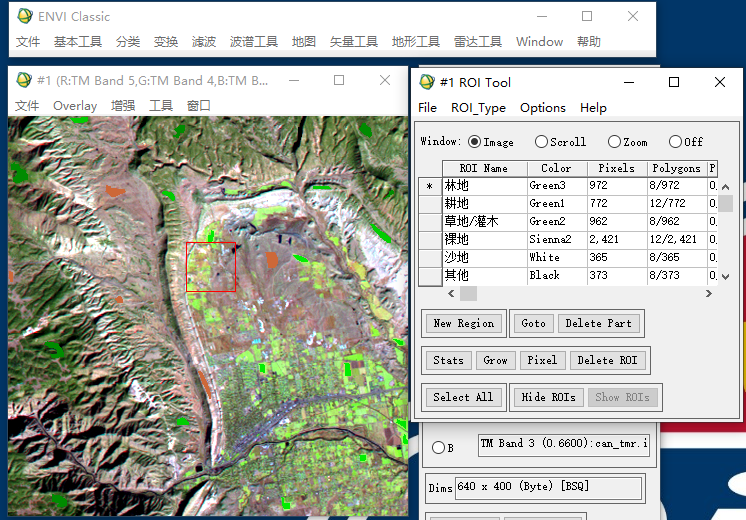
第三步 评价训练样本
(1)在ROI Tools对话框中,选择Options→Compute ROI Separablity.
(2)在文件选择对话框时,选择输入TM图像文件,单击OK按钮。
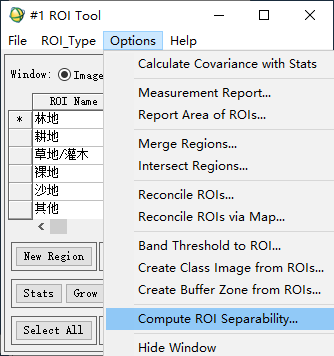
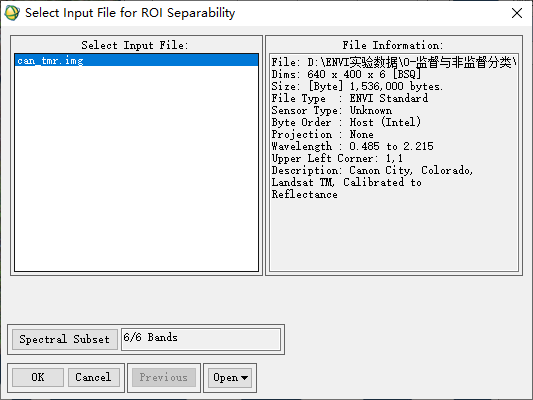
(3)在ROI Separability Calculation对话框中。单击Select All
Items按钮,选择所有ROI用于可分离性计算,单击OK按钮,可分离性将被计算并显示在窗口中。
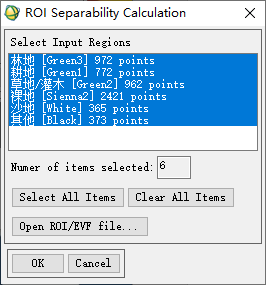
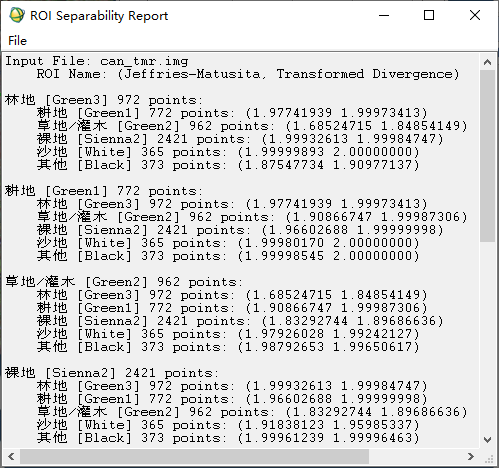
说明:ENVI为每一个感兴趣区组合计算Jeffries-Matusita距离和Transformed
Divergence。在对话框底部,根据可分离性值的大小,从小到大列出感兴趣区组合。这两个参数的值为0-2.0,大于1.9说明样本之间可分离性好,属于合格样本;小于1.8,需要重新选择样本;小于1,考虑将两类样本合成一类样本。
(4)在ROI Tools对话框中,选择File→Save ROIs,将所有训练样本保存为外部文件(.
roi)
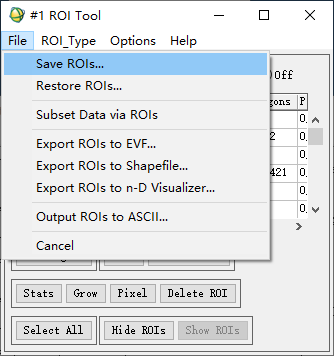
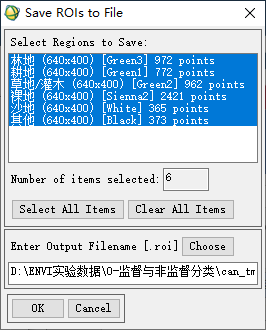
(二)执行监督分类
根据分类的复杂度、精度需求等选择一种分类器。主菜单→Classification→Supervised→分类器类型。还包括应用于高光谱数据的波谱角(
Spectral Angle Classilication)、光谱信息散度( Spectral Information Divergence
Classifieation)和二进制编码( Binary Encoding Classification)分类方法。
1.最小距离
(1)在主菜单中,选择Classification→Supervised→Minimum
Distance,在文件输人对话框中选择TM分类图像,单击OK按钮打开Minimum
Distance参数设置对话框。
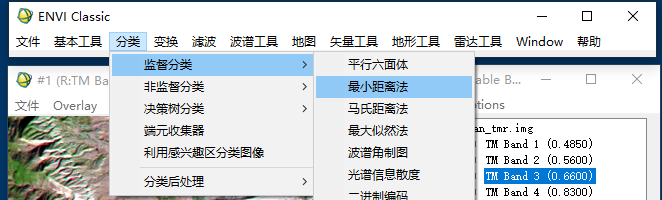
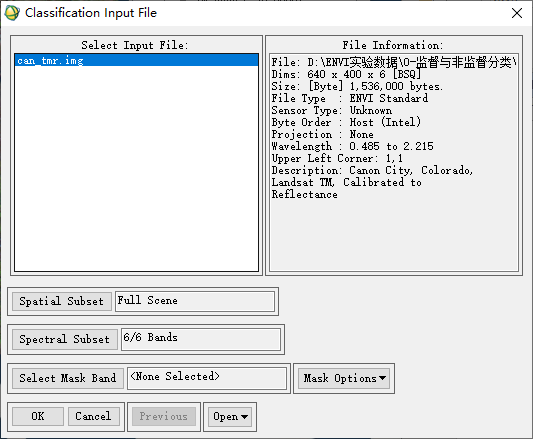
(2)Select Classes from Regions:单击Select All Items按钮,选择全部的训练。
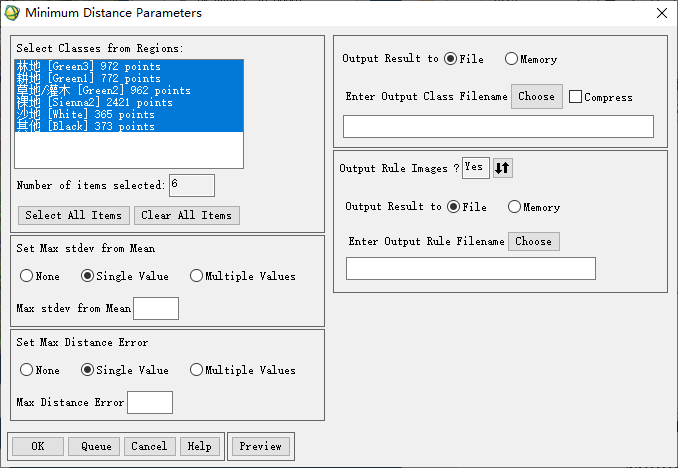
(3)Set Max stdev from Mean:设置标准差阈值。有三种类型:①
None:不设置标准差阈值:② Single Value:为所有类别设置一个标准差阈值;③ Multple
Values:分别为每一个类别设置一个标准差阈值。选择Single Value,值为4样本。
(4)Set Max Distance
Eror:设置最大距离误差。以DN值方式输入一个值,距离大于该值的像元不被分入该类(如果不满足所有类别的最大距离误差,它们就被归为未分类类)。有三种类型,这里选择“None”。
(5)单击Preview,可以在右边窗口中预览分类结果,单击Change
View可以改变预览区域。
(6)选择分类结果的输出路径及文件名。
(7)设置Out Rule Images为“Yes”,选择规则图像输出路径及文件名。
(8)单击OK按钮执行分类。
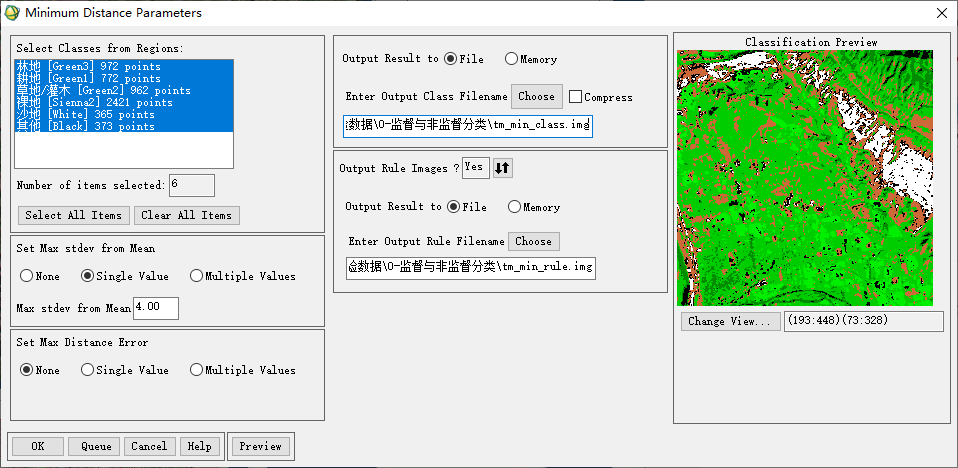
2.最大似然
(1)在主菜单中,选择Classification→Supervised→Likelihood
Classificatio,在文件输入对话框中选择TM分类图像。单击OK按钮打开Likelihood
Classificatio参数设置对话框。
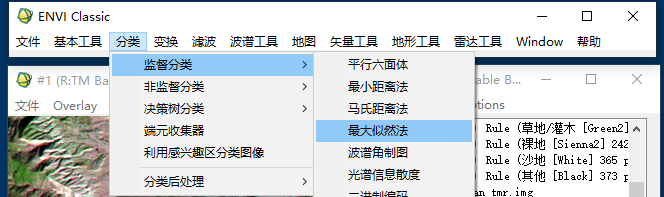
(2)Select Classes from Regions:单击Select All Items按钮,选择全部的训练样本。
(3)Set Probability Threshold:设置似然度的阈值。如果选择Single
Value,则在“Probability Threshold”文本框中
输入一个0-1的值,似然度小于该阈值不被分入该类。这里选择“None”。
(4)Data Scale
Factor:输入一个数据比例系数。这个比例系数是一个比值系数,用于将整型反射率或辐射率数据转化为浮点型数据。例如,如果反射率数据为0-10000,则设定的比例系数就为10000对于没有定标的整型数据,也就是原始DN值,将比例系数设为2n-1,
n为数据的比特数。例如,对于8-bit数据,设定的比例系数为255;对于10-bit数据,设定的比例系数为1023;对于11-bit数据,设定的比例系数为2047。
(5)单击Preview,可以在右边窗口中预览分类结果,单击Change,View可以改变预览区域。
(6)选择分类结果的输出路径及文件名。
(7)设置Out Rule Images为“Yes”,选择规则图像输出路径及文件名。
(8)单击OK按钮执行分类。
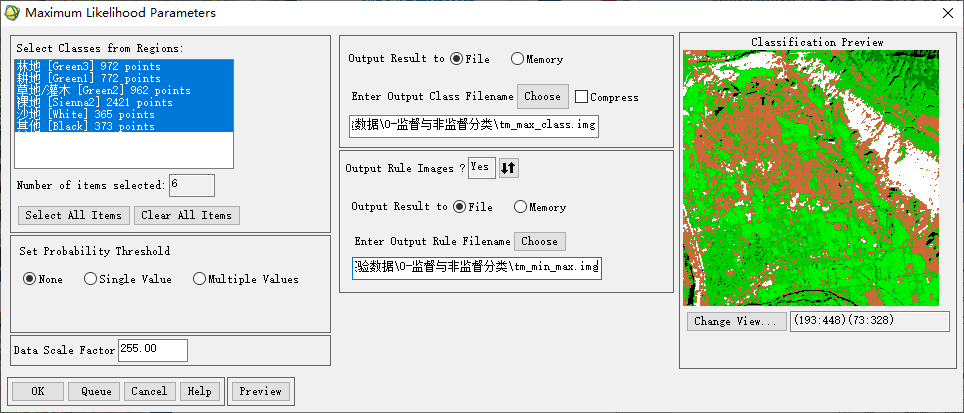
(三)评价分类结果
混淆矩阵
使用Confusion
Matrix工具可以把分类结果的精度显示在一个混淆矩阵里(用于比较分类结果和地表真实信息),
ENVI可以使用一幅地表真实图像或地表真实感兴趣区来计算混淆矩阵。这里也运用最小距离分类的结果。
地表真实感兴趣区
使用地表真实感兴趣区之前,需要准备反映地表真实地物信息的ROI文件。可以在高分辨率图像上,通过目视解译获取各个分类的地表真实感兴趣区;也可以通过野外实地调查,根据调查数据生成地表真实感兴趣区。
(1)在主菜单中,选择Basic→Region of Interest→Restore Saved ROI
File,打开验证感兴趣区文件。
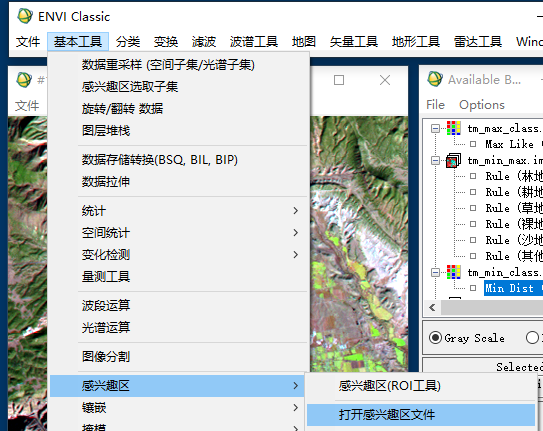
(2)地表真实感兴趣区文件是在不同大小的图像上定义的,需要将地表真实感兴趣区文件与分类结果文件相匹配,有两种情况:无地理参考和有地理参考。这里为无地理参考
·无地理参考
①在主菜单中,选择Basic→Region of Interest→Reconcile ROIs,弹出Recon cile
ROIs参数对话框。
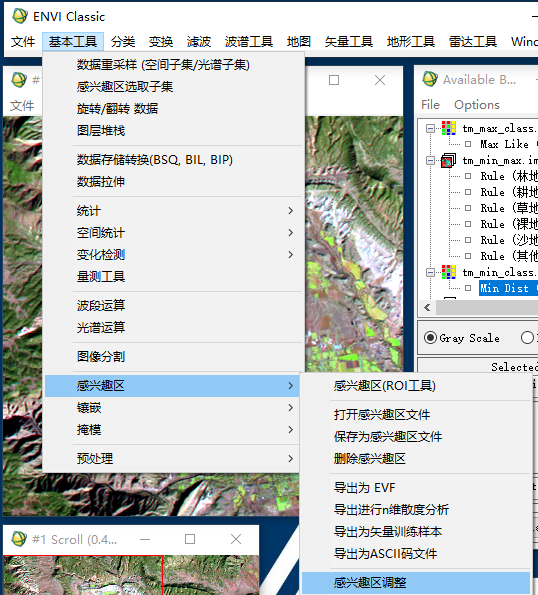
②在Reconcile ROTs参数对话框中,选择相应的地表真实感兴趣区。
③在Reconile ROIs参数对话框中,输入行和列,与分类图像一致,或者单击Set Values
from Source/Destination Files按钮,匹配分类图像的大小。
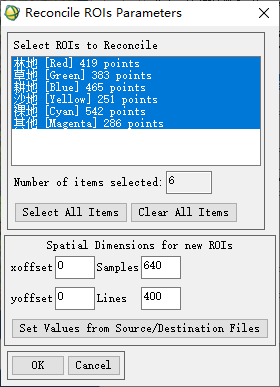
(3)在主菜单中,选择Classification→Post Classification→Confusion Matrix→Using
Ground Truth ROIs。
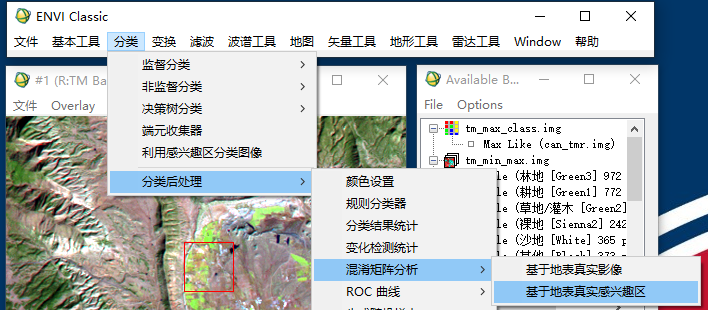
(4)在Classification Inpt
File对话框中,选择分类结果图像。地表真实感兴趣区将被自动加载到Match Classes
Parameters对话框中。
(5)在Match Classes Parameters对话框中,选择所要匹配的名称,再单击Add
Combination按钮,将地表真实感兴趣区与最终分类结果相匹配。类别之间的匹配将显示在对话框底部的列表中。如果地表真实感兴趣区的类别与分类图像中的类别名称相同,它们将自动匹配、单击OK按钮输出混淆矩阵。
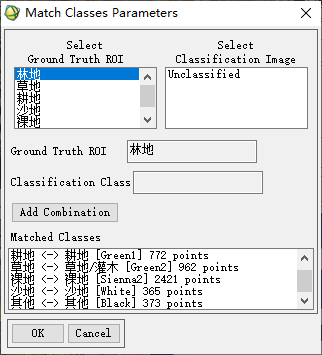
(6)在混淆矩阵输出窗口的Output Confusion Matrix中,选择像素和百分比。
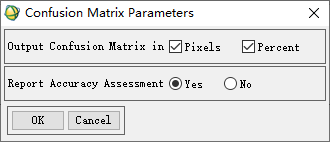
(7)单击OK按钮,输出混淆矩阵。
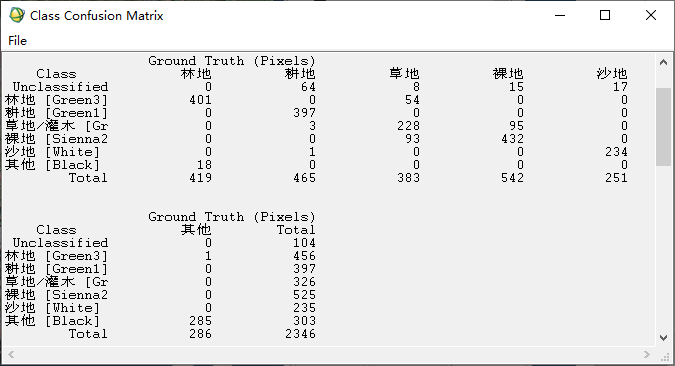
五、实验总结
1.通过这次实验我学会了监督分类的几种方法,也了解了如何评价分类结果;
2.更加熟练了ENVI的使用方法;
3.实验步骤比较复杂,需要更加耐心地完成。
GISer, a novice who is learning hard
博客内容遵循 署名-非商业性使用-相同方式共享 4.0
国际 ( CC 4.0 BY-SA )
协议
本文永久链接是:
https://blog.manchan.top/post/yao-gan-shi-yan-wu/